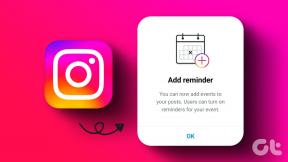Sådan interagerer du som dig selv på din Facebook-side – TechCult
Miscellanea / / July 28, 2023
Din Facebook-side fungerer som mere end blot et salgsfremmende værktøj; det repræsenterer en forlængelse af din personlige identitet. At interagere som dig selv på din side gør det muligt for dig at vise personen bag brandet og pleje en oprigtig forbindelse med dit publikum. Denne vejledning vil guide dig gennem trinene til, hvordan du interagerer som dig selv på din Facebook-side for at etablere en engagerende og ægte online tilstedeværelse.

Indholdsfortegnelse
Sådan interagerer du som dig selv på din Facebook-side
Når du opretter en side på Facebook, bliver den din anden profil, mens din oprindelige konto forbliver din første profil. Du kan nemt skifte mellem disse profiler med et enkelt tryk eller klik.
Som administrator af din Facebook-side har du to muligheder for interaktion:
- Interagerer som din side: Når du vælger denne mulighed, vises din sides navn, når du reagere på indlæg eller kommentarer på det. Det giver dig mulighed for at engagere dig med andre på Facebook, mens du repræsenterer din side.
- Interagerer som dig selv: Ved at skifte til din personlige Facebook-profil vil du se en besked, der siger "Du interagerer nu som dig selv på Facebook." Dette betyder, at du bruger din autentiske personlige konto til at navigere og interagere på platform.
Denne fleksibilitet giver dig mulighed for at skifte mellem din Facebook-side og din personlige profil baseret på dine præferencer og konteksten for dine interaktioner.
Hurtigt svar
Her er trinene til at interagere som dig selv på din Facebook-side:
1. Besøg Facebook hjemmeside og Log på til din konto.
2. Klik på din sidens profilikon i øverste højre hjørne.
3. Vælg Se alle profiler.
4. Klik på din personlige profil at skifte til det.
5. Nu, kommentar eller indlæg på din egen side som dig selv.
For at interagere som dig selv på din Facebook-side skal du skifte din profil. Lad os se hvordan:
Metode 1: På Facebook-hjemmesiden
1. Besøg Facebook hjemmeside og Log på til din konto ved at angive nødvendige legitimationsoplysninger.
2. Klik på din sidens profilikon fra øverste højre hjørne af skærmen.

3. Klik derefter på Se alle profiler.

4. Klik til sidst videre din personlige profil at skifte til det og interagere som dig selv på din Facebook-side.

5. Det bliver du nu fungerer som din personlige profil. Nu kan du kommentar eller indlæg på din egen side som dig selv.

Lad os nu se, hvordan du skifter til din personlige FB-konto for at interagere som dig selv på din Facebook-side.
Læs også: Sådan får du vist Facebook-side som besøgende på skrivebordet
Metode 2: På Facebook-appen
1. Åbn Facebook app på din telefon.
Bemærk: Sørg for, at du er logget ind på din Facebook-konto.
2. Tryk på hamburger menuikon fra øverste højre hjørne af skærmen.
3. Tryk på drop-down pilikon ved siden af Sidenavn fra Menu afsnit.
4. Tryk på personlig FB-konto fra listen for at logge ind på den konto for at interagere som dig selv på din Facebook-side.
Bemærk: Hvis du ikke har gemt loginoplysningerne, skal du logge ind med dine kontooplysninger.

5. Gå nu til ønsket indlæg på din Facebook-side og kommentere eller skrive noget på sin tidslinje.
Efter forståelse hvordan du interagerer som dig selv på din Facebook-side, kan du humanisere dit brand og opbygge tillid blandt dine følgere. Fortæl os dine tanker i kommentarerne nedenfor, og fortsæt med at besøge vores websted for regelmæssige indholdsopdateringer!
Pete er senior skribent hos TechCult. Pete elsker alt inden for teknologi og er også en ivrig gør-det-selv-mand i hjertet. Han har ti års erfaring med at skrive vejledninger, funktioner og teknologivejledninger på internettet.